1.下载安装。
https://dev.mysql.com/downloads/mysql/
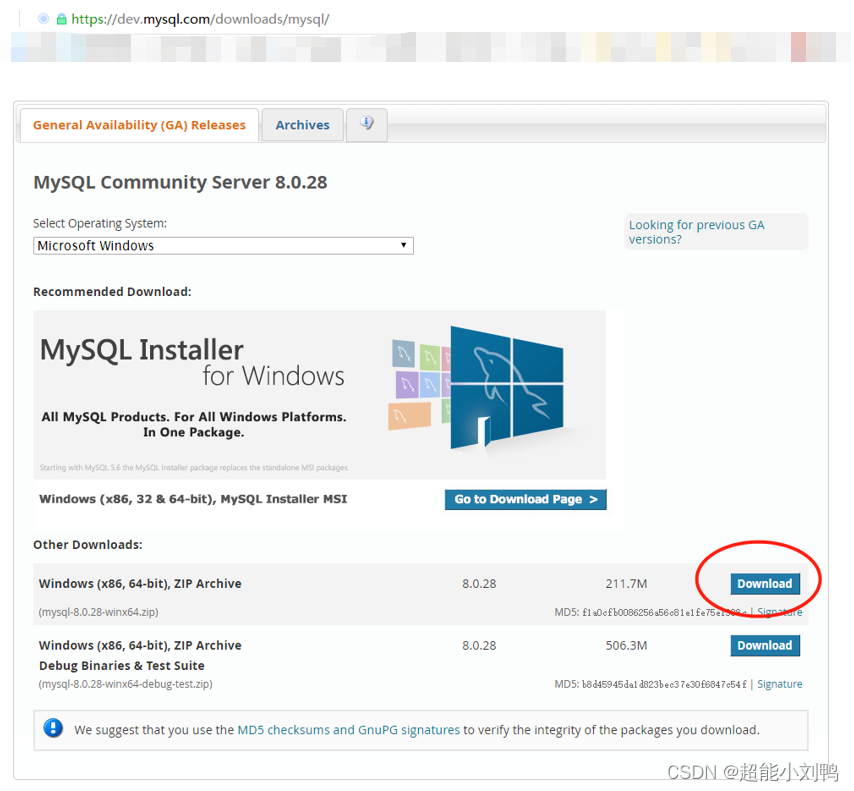
2.D盘新建文件夹MySQL,解压放置。
3.新建my.ini
 4.用记事本编辑my.ini 中安装路径。注意最后一行不能有多余符号
4.用记事本编辑my.ini 中安装路径。注意最后一行不能有多余符号
[mysqld]
#设置3306端口
port=3306
#设置mysql的安装目录
basedir=D:\MySQL\mysql-8.0.28-winx64
#设置mysql数据库的数据的存放目录
datadir=D:\MySQL\mysql-8.0.28-winx64\data
#允许最大连接数
max_connections=200
#允许连接失败的次数。这是为了防止有人从该主机试图攻击数据库系统
max_connect_errors=10
#服务端使用的字符集默认为UTF8
character-set-server=utf8
#创建新表时将使用的默认存储引擎
default-storage-engine=INNODB
#默认使用“mysql_native_password”插件认证
default_authentication_plugin=mysql_native_password
[mysql]
#设置mysql客户端默认字符集
default-character-set=utf8
[client]
#设置mysql客户端连接服务端时默认使用的端口
port=3306
default-character-set=utf8

5.复制路径 D:\MySQL\mysql-8.0.28-winx64\bin
6.在path(环境变量里面)加上mysql路径(D:\MySQL\mysql-8.0.28-winx64\bin)
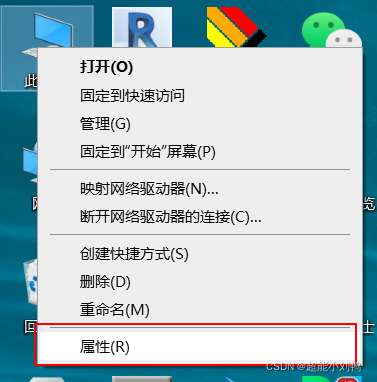


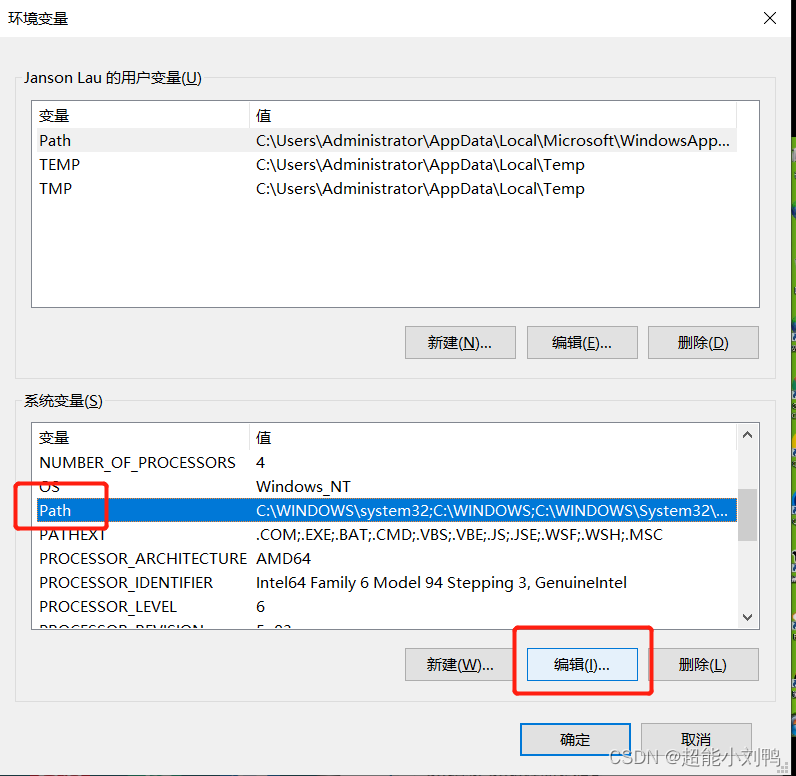

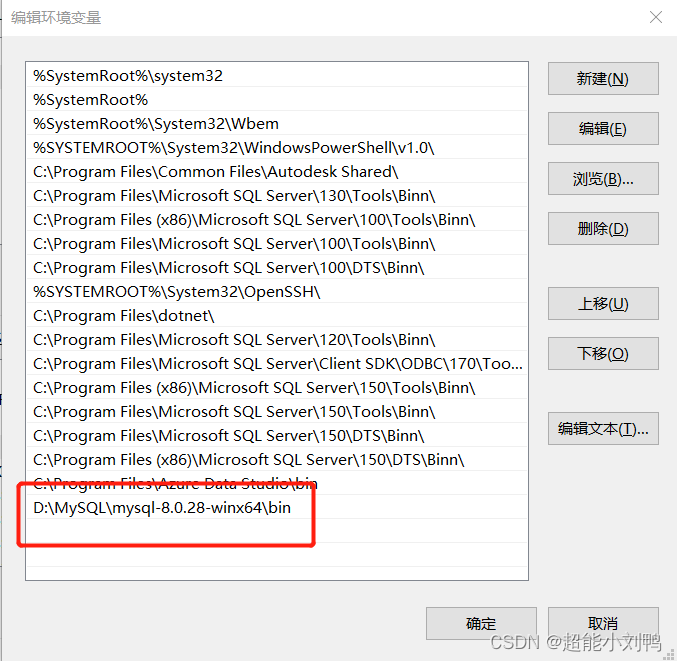
7.进入命令指示符(win+R 键)->(cmd)
8.输入mysqld --initialize-insecure --user=mysql初始化配置
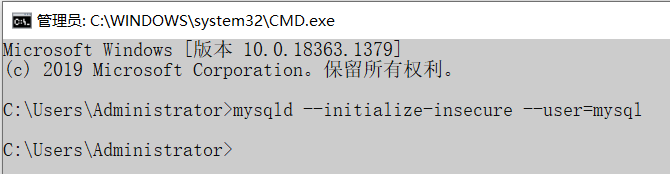
9.输入mysqld -install 安装,安装完成Service successfully installed。

10.输入net start mysql 启动

11.输入mysql -u root -p 进入数据库,到Enter password:不用输入密码,直接回车进入。

12.输入alter user user() identified by “admin”;
将密码修改为admin
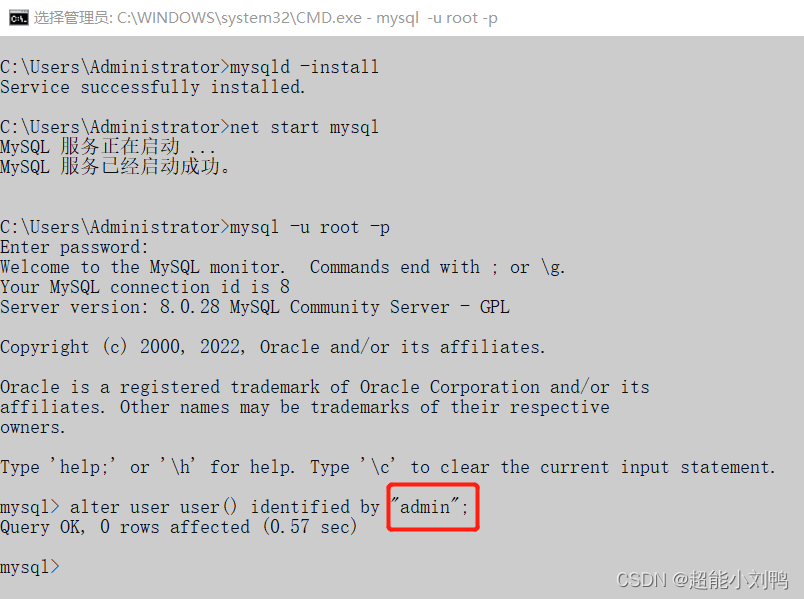
13.输入quit 退出
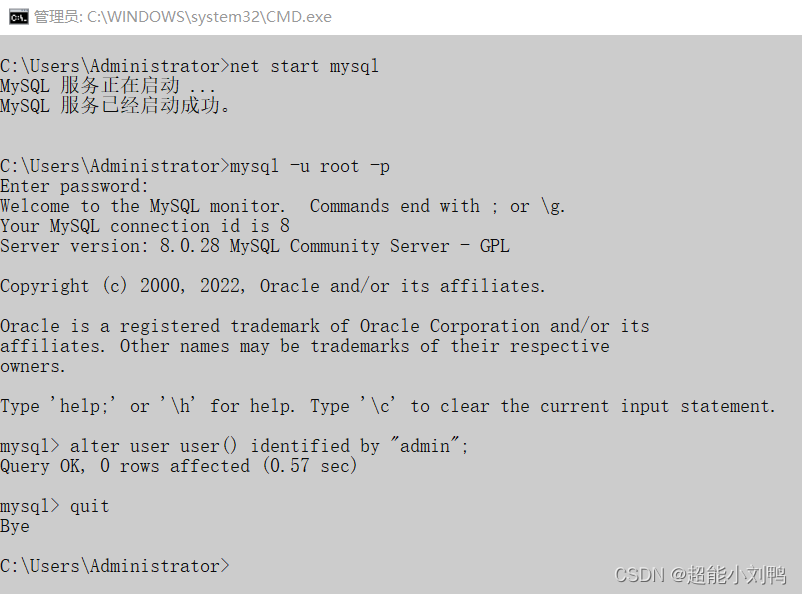
14.输入mysql -u root -p 进入数据库,输入密码admin,再次登录
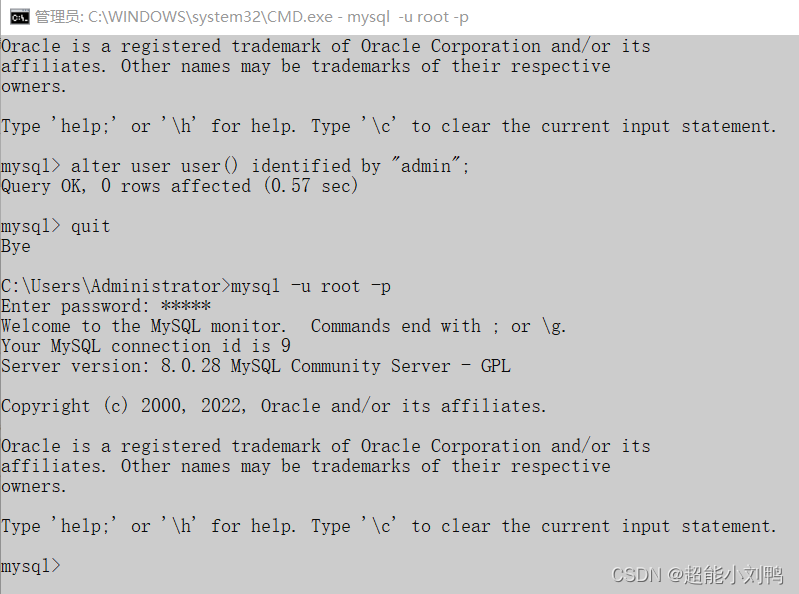
15.输入show databases; 显示自带的数据库
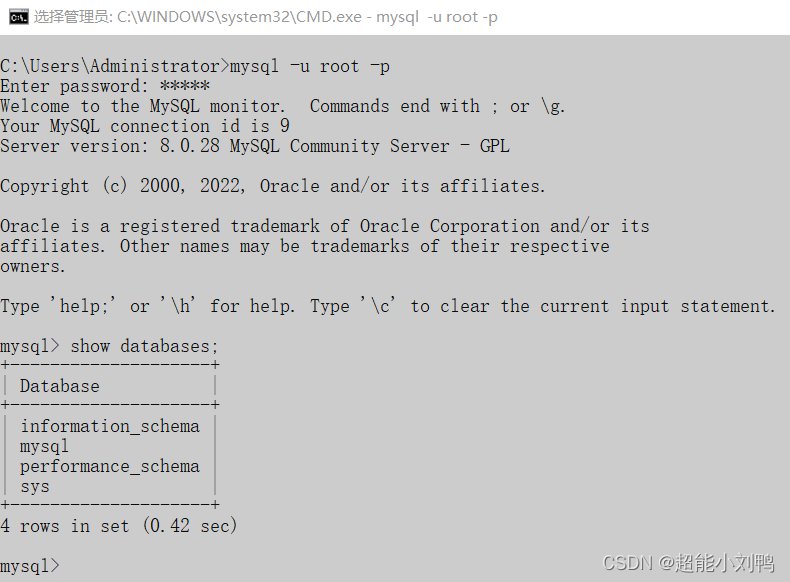
16.输入 create database teaching; 创建一个teaching数据库

17.输入show databases; 显示数据库

17.输入drop database teaching; 删除teaching数据库。
输入show databases; 显示数据库
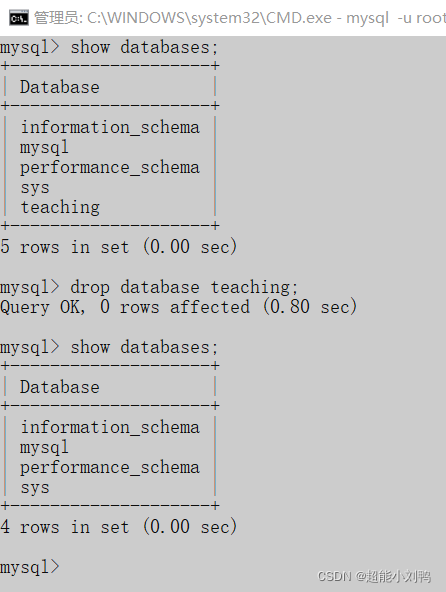
18.输入 quit 退出数据库,输入net stop mysql 程序关闭。
